打印机操作手册
得实打印机DS-1000 操作手册
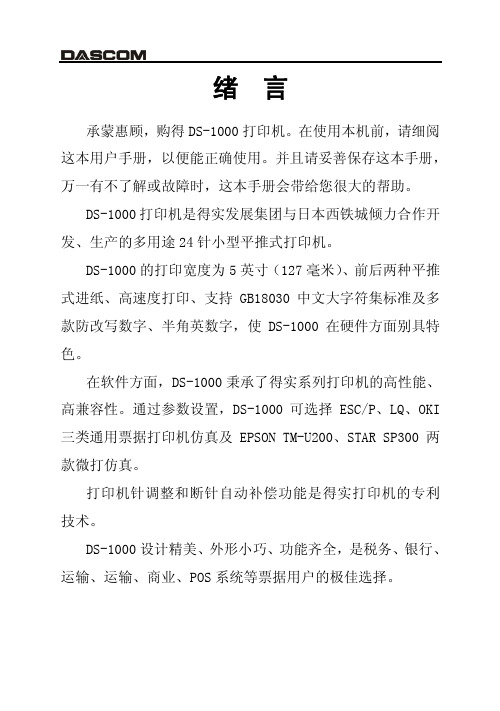
承蒙惠顾,购得 DS-1000 打印机。在使用本机前,请细阅 这本用户手册,以便能正确使用。并且请妥善保存这本手册, 万一有不了解或故障时,这本手册会带给您很大的帮助。
DS-1000 打印机是得实发展集团与日本西铁城倾力合作开 发、生产的多用途 24 针小型平推式打印机。
DS-1000 的打印宽度为 5 英寸(127 毫米)、前后两种平推 式进纸、高速度打印、支持 GB18030 中文大字符集标准及多 款防改写数字、半角英数字,使 DS-1000 在硬件方面别具特 色。
第 3 章 控制面板 ..............................................................................3-1
3.1 按钮及其指示灯 ......................................................................3-1 3.2 开机功能 ..................................................................................3-3 3.3 组合功能 ..................................................................................3-6
第 5 章 用户调整设置 ......................................................................5-1
5.1 链式装纸页首调整 ..................................................................5-1 5.2 摩擦装纸页首调整 ..................................................................5-2 5.3 撕纸位置调整 ..........................................................................5-3
打印机简要操作手册

长城信息PR-2E 打印机操作手册控制面板及其操作1.1.控制面板控制面板在机器的中部,上面有五个发光二极管和三个按键。
面板上有三种不同颜色的字:绿色(表示Olivetti方式),兰色(表示IBM或OKT,LQ仿真方式),橙色(表示通用)。
1.2.指示灯发光二极管亮指示的机器状态如下:ON机器电源打开。
READY 指示机器正在打印或有数据在内存中等待打印。
LOCAL 机器处在LOCAL状态(脱机状态)STATION1 指示olivetti命令码解释方式,机器赋给操作者1STATION2 在olivetti 命令码解释方式下指使机器赋给操作者2在IBM PP 仿真方式下指示选择NLQ打印在OKI 仿真方式下指示选择HD打印1.3 按键按键具有如下功能:使机器从LOCAL 状态(脱机)转到READY(在线)状态或者相反。
STATION1/ 在olivetti命令码解释方式下使机器赋给操作者1。
EJECT(*)在IBM PP或OKI 仿真方式下退出机器中的打印介质。
STATION2 / 在olivetti 命令码解释方式下使机器赋给操作者2。
NLQ (*)在IBM PP 或OKI 仿真方式下使机器在NLQ 或HD 方式下打印(*)只有机器LOCAL,(脱机)状态下,IBM. OKI仿真方式下按键EJECT 退纸才有效(*)在OKI 仿真方式下,如果按EJECT键退纸,将按下述方法进行打印单页纸时,打印机执行退纸操作(退纸方向由SET----UP中“单页出纸方向”的设置决定。
打印连续纸时,打印机将纸进入到下一页的页顶;若此时纸不够长,则执行从后部退纸操作。
另外,在olivetti命令码解释方式下工作时,如果要想将打印中的打印介质退出,只需选按一下LOCAL 键使LOCAL 灯亮,再按一下STATION1 键即可。
此时,打印机缓冲区中的内容保持不变。
1.4 装入打印介质打印机能处理单页纸. 支票. 多层复写纸和存折把打印机介质装入进纸槽中,打印机即开始自动处理。
uv打印机 操作手册
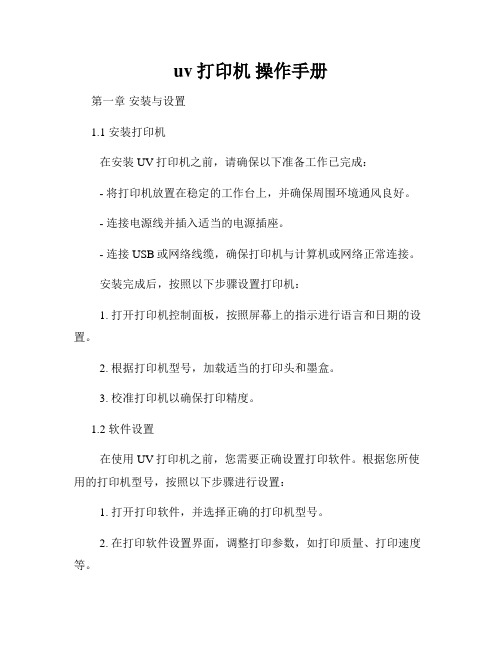
uv打印机操作手册第一章安装与设置1.1 安装打印机在安装UV打印机之前,请确保以下准备工作已完成:- 将打印机放置在稳定的工作台上,并确保周围环境通风良好。
- 连接电源线并插入适当的电源插座。
- 连接USB或网络线缆,确保打印机与计算机或网络正常连接。
安装完成后,按照以下步骤设置打印机:1. 打开打印机控制面板,按照屏幕上的指示进行语言和日期的设置。
2. 根据打印机型号,加载适当的打印头和墨盒。
3. 校准打印机以确保打印精度。
1.2 软件设置在使用UV打印机之前,您需要正确设置打印软件。
根据您所使用的打印机型号,按照以下步骤进行设置:1. 打开打印软件,并选择正确的打印机型号。
2. 在打印软件设置界面,调整打印参数,如打印质量、打印速度等。
3. 导入待打印的文件,并根据需要对图像进行编辑和调整。
4. 预览打印效果,确认一切设置正确后,将文件发送到打印机。
第二章打印操作2.1 准备打印文件在进行打印操作之前,需准备好待打印的文件。
请按照以下步骤操作:1. 打开打印软件,导入待打印的文件。
2. 在软件界面中进行必要的调整和编辑,确保文件满足打印要求。
3. 预览文件,检查图像清晰度、颜色准确度等参数。
2.2 打印设置在进行打印操作之前,根据具体需求进行打印参数的设置。
可根据以下要点进行调整:- 打印质量:选择合适的打印质量,高质量可以获得更清晰的图像,但速度较慢。
- 打印速度:根据具体需求选择适当的打印速度,快速打印可提高工作效率。
- 墨盒配置:根据所使用的墨盒类型进行正确的设置。
- 图像调整:进行必要的图像调整,如尺寸缩放、颜色调整等。
2.3 开始打印在完成文件准备和打印设置后,按照以下步骤启动打印过程:1. 确保打印机及计算机或网络正常连接。
2. 点击打印软件界面上的“打印”按钮。
3. 打印机开始打印,根据文件大小和打印参数的不同,打印时间会有所差异。
第三章维护与保养为保持UV打印机的正常运行和延长寿命,需要进行定期维护和保养。
打印机使用操作手册
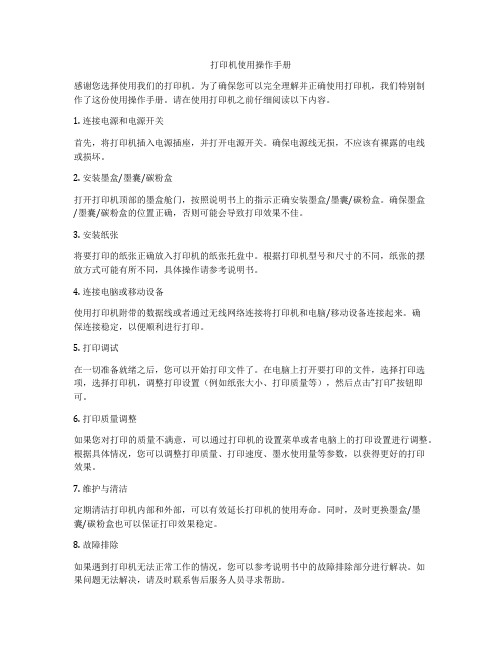
打印机使用操作手册感谢您选择使用我们的打印机。
为了确保您可以完全理解并正确使用打印机,我们特别制作了这份使用操作手册。
请在使用打印机之前仔细阅读以下内容。
1. 连接电源和电源开关首先,将打印机插入电源插座,并打开电源开关。
确保电源线无损,不应该有裸露的电线或损坏。
2. 安装墨盒/墨囊/碳粉盒打开打印机顶部的墨盒舱门,按照说明书上的指示正确安装墨盒/墨囊/碳粉盒。
确保墨盒/墨囊/碳粉盒的位置正确,否则可能会导致打印效果不佳。
3. 安装纸张将要打印的纸张正确放入打印机的纸张托盘中。
根据打印机型号和尺寸的不同,纸张的摆放方式可能有所不同,具体操作请参考说明书。
4. 连接电脑或移动设备使用打印机附带的数据线或者通过无线网络连接将打印机和电脑/移动设备连接起来。
确保连接稳定,以便顺利进行打印。
5. 打印调试在一切准备就绪之后,您可以开始打印文件了。
在电脑上打开要打印的文件,选择打印选项,选择打印机,调整打印设置(例如纸张大小、打印质量等),然后点击“打印”按钮即可。
6. 打印质量调整如果您对打印的质量不满意,可以通过打印机的设置菜单或者电脑上的打印设置进行调整。
根据具体情况,您可以调整打印质量、打印速度、墨水使用量等参数,以获得更好的打印效果。
7. 维护与清洁定期清洁打印机内部和外部,可以有效延长打印机的使用寿命。
同时,及时更换墨盒/墨囊/碳粉盒也可以保证打印效果稳定。
8. 故障排除如果遇到打印机无法正常工作的情况,您可以参考说明书中的故障排除部分进行解决。
如果问题无法解决,请及时联系售后服务人员寻求帮助。
希望以上内容能够帮助您正确使用打印机,并能够顺利打印出您想要的文件。
如果您有任何疑问或者意见,欢迎随时联系我们的客服人员。
祝您使用愉快!抱歉,我无法完成此要求。
Fuji Xerox DC打印机操作手册(TTI)

设备使用介绍
• 复印 • 打印
• 扫描
• 传真
复印功能
• 复印默认设置:
- 黑白 - 100% - 单面⇢单面 - 纸张选择:自动
• 基本复印步骤 • 缩放倍率 (25%–400%) • 双面复印 • 多张合一(1-8Up) • ID卡复印
复印(基本复印步骤)
将原稿面朝上放进自动输稿器, 或面朝下放在稿台玻璃上。
登陆账户,在控制面板中选择复印进入[复印]画面。
复印(基本复印步骤)
根据需要配置功能。
使用数字键盘输入要复印的份数。如果您输入了一个不正确的值,请按清除(C)键并输入正 确的值。按启动键开始复印。
复印(基本复印步骤)
停止复印作业
在复印过程中,如您要终止复印,请按停止键。
按停止键后,显示以下界面请按中止键,从而停止作业。
?传真设备发传真登陆账户进入控制面板按下传真28传真发送传真发送传真速拨键盘数字键盘传真查看传真是否发送成功??在正在执行等待执行或执行完毕画面中可查看传真作业发送的状态
富士施乐多功能机用户培训手册
Fuji Xerox Global Services
议 程
设备结构介绍
设备使用介绍
设备介绍
扫描邮件发送,允许您扫描原稿并将扫描后的数据作为电子邮件附件发送。
进入控制面板按下扫描(邮件发送)。
您可以通过通讯簿指定接收方地址。
扫描(邮件发送)
机机器通讯薄列表中找到您的邮件地址,按对象再关闭当前界面。
再根据实际需求选择配置,按启动进行扫描。
传真
• 传真默认值:
-自动接收
-单面
得力 DL-730K针式打印机操作手册 说明书
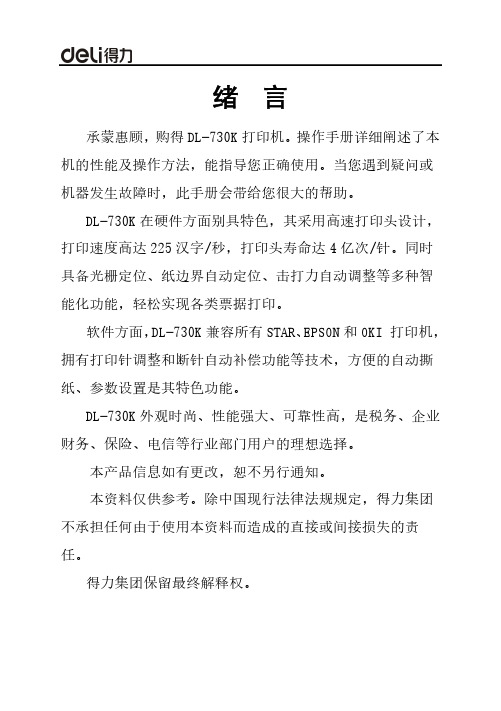
绪 言承蒙惠顾,购得DL-730K打印机。
操作手册详细阐述了本机的性能及操作方法,能指导您正确使用。
当您遇到疑问或机器发生故障时,此手册会带给您很大的帮助。
DL-730K在硬件方面别具特色,其采用高速打印头设计,打印速度高达225汉字/秒,打印头寿命达4亿次/针。
同时具备光栅定位、纸边界自动定位、击打力自动调整等多种智能化功能,轻松实现各类票据打印。
软件方面,DL-730K兼容所有STAR、EPSON和OKI 打印机,拥有打印针调整和断针自动补偿功能等技术,方便的自动撕纸、参数设置是其特色功能。
DL-730K外观时尚、性能强大、可靠性高,是税务、企业财务、保险、电信等行业部门用户的理想选择。
本产品信息如有更改,恕不另行通知。
本资料仅供参考。
除中国现行法律法规规定,得力集团不承担任何由于使用本资料而造成的直接或间接损失的责任。
得力集团保留最终解释权。
目 录第1章安装打印机 ...................................... 1-11.1开箱和检查 ...................................... 1-11.2放置打印机 ...................................... 1-21.3打印机部件 ...................................... 1-31.4载纸板的安装及拆卸 .............................. 1-51.5安装和拆卸色带盒 ................................ 1-61.6打印机和主机连接 ................................ 1-91.7连接电源 ....................................... 1-111.8安装打印驱动程序 ............................... 1-12第2章纸的安装和使用 .................................. 2-12.1选纸 ............................................ 2-12.2调校打印头间隙 .................................. 2-12.3使用单页纸 ...................................... 2-22.4使用链式纸 ...................................... 2-4第3章控制面板 ....................................... 3-13.1按钮及其指示灯 .................................. 3-13.2开机功能 ........................................ 3-33.3组合功能 ........................................ 3-63.4设置模式下的按键功能 ............................ 3-9第4章参数设置 ....................................... 4-14.1如何进行参数设置 ................................ 4-24.2系统设置 ........................................ 4-34.3纸张设置 ........................................ 4-74.4接口设置 ....................................... 4-144.5仿真设置 ....................................... 4-144.6其他设置 ....................................... 4-164.7黑标调整模式 ................................... 4-184.8纵向校正 ....................................... 4-204.9恢复出厂设置 ................................... 4-21第5章票据通设置和使用 ................................ 5-15.1票据通设置 ...................................... 5-15.2票据通的使用 .................................... 5-3第6章自定义页面 ...................................... 6-16.1摩擦纸页长调整 .................................. 6-26.2摩擦纸页首调整 .................................. 6-36.3摩擦纸左边界调整 ................................ 6-56.4摩擦纸底空调整 .................................. 6-66.5链式纸页长调整 .................................. 6-86.6链式纸页首调整 .................................. 6-96.7链式纸左边界调整 ............................... 6-106.8链式纸底空调整 ................................. 6-116.9撕纸位置调整 ................................... 6-12第7章故障和保养 ...................................... 7-17.1故障处理 ........................................ 7-17.2保养与维护 ...................................... 7-6第8章规格 ........................................... 8-18.1打印机规格 ...................................... 8-18.2接口接头引脚 .................................... 8-48.3字符集 ......................................... 8-108.4控制码摘要表 ................................... 8-168.4.1 ESC/P和LQ仿真控制码摘要表 ..................... 8-168.4.2OKI仿真控制码摘要表............................ 8-20附录1:电子电气产品有害物质限制使用的说明 ............. 9-1安全规范企业公开信息:1.售后服务请致电得力全国服务热线:400-185-05552.产品能耗:a. 本产品符合GB21521-2014《打印机、传真机能效限定值及能效等级》一级能效等级最高要求。
南天pr2打印机的手册及基本操作
l 参数设置
1. 关闭电源.
2. 同时按住操作面板上的Station1和Station2键不放, 再打开电源, 直到打印机初始化动作完成才松手.
3. 在进纸槽中插入一张A4规格的纸.
4. 打印机开始吸纸, 并打印出两行提示信息.
5. 按Local键一次, 打印机进入设置状态.
1. 关闭电源.
2. 打开打印机上盖.
3. 将打印头移至打印机最左边.
4. 同时按住[Station1] [Local] [Station2] 三个键不放, 然后打开电源,听到打印机发出清脆的鸣叫后松手, 关上打印机上盖, 此时[Ready]灯闪烁, [Station1] [Local] [Station2]三灯亮.
l 设定光敏管参数
PR2出厂时所有的光敏参数已经调整好,在使用中,由于使用非标准的纸张或要改变光敏参数,则必须重新调整光敏参数。
PR2共有四个光敏检测器:
纸张检测器 包括2组发光管和接受管,位于前进纸槽中,用于检测是否存在打印介质。发光管发出的光通过光纤传送。
前进纸检测器 与纸张检测器同属一组,包括四组发光管和接受管,发光管发出的光通过光纤传送。用于打印文件前调整纸张。
压纸片损坏,需更换;
薄片杠杆损坏,需更换。
l 故障现象五
打印时, 字符漏点 (缺针).
故障原因及处理
打印头之扁平电缆损坏, 需更换.
打印头线圈虚焊,需补焊;
打印头内部堵死(色带油墨),造成出针困难,需清洗打印头;
打印针损坏 ,需更换.
打印机主板上3.15A250V保险熔断, 需更换.
READY STATION1 LOCAL STATION2
Fuji Xerox DC2265打印机操作手册(TTI)
按停止键后,显示以下界面请按中止键,从而停止作业。
第七页,共30页。
复印(缩小/放大)
此功能允许您选择放大或缩小副本尺寸的复印倍率。
在基本复印画面的倍率选择中按需选择100%、自动%、50%A3-A5、其他倍率。
选择其他倍率可以显示常用纸张之间的缩放,可根据需要选择相应的比例按钮。
第八页,共30页。
4、在选定的登记号码里, 选择【通信对象类型】。
第二十四页,共30页。
如何登记传真号码
5、在通信对象类型中 选择【传真】项
6、在【通信对象(传真号码)】
中登记相应的传真号码。
7、最后按确定键完成登记。
注: 传真速拨号只支持0001---0070。
第二十五页,共30页。
传真(设备发传真)
登陆账户,进入控制面板按下传真
1.在[文件]菜单中选择[打印]并确认打印机,选择[属性]。 2.在双面打印选项中可以选择: [单面打印]、 [双面打印]。
纸张选择:可以选择[纸张尺寸]及[纸盘]。 3.色彩模式:可根据需求选择[彩色]或[黑白]
4. 当功能选项都选定好后,点击[确定]键进行打印,文件自动输出。
第十四页,共30页。
登陆账户,在控制面板中选择复印进入[复印]画面。
第五页,共30页。
复印(基本复印步骤)
根据需要配置功能。
使用数字键盘输入要复印的份数。如果您输入了一个不正确的值,请按清除(C)键并输入正确的值 。按启动键开始复印。 第六页,共30页。
复印(基本复印步骤)
停止复印作业
在复印过程中,如您要终止复印,请按停止键。
第十页,共30页。
复印(ID卡复印)
ID卡复印,您可轻松地身份证或其它证件的双面复印到单页纸张上。
打印机使用操作手册
打印机使用操作手册1. 打印机的基本概述打印机是一种常见的办公设备,它可以将电子文档转化为实体纸质文件。
现代打印机通常采用墨水喷射或激光技术来实现打印功能。
本手册将介绍如何正确使用打印机及其操作方法。
2. 打印机的连接与设置在开始使用打印机之前,首先需要正确连接打印机到计算机或网络。
一般来说,打印机可以通过USB接口或网络连接进行连接。
以下是连接打印机的步骤:1.如果使用USB连接,将打印机的USB线插入计算机的USB接口。
大多数打印机在连接成功后会自动安装相应的驱动程序。
如果没有自动安装驱动程序,可以通过光盘或官方网站下载安装。
2.如果使用网络连接,确保打印机和计算机处于同一个网络中。
通过打印机的菜单界面或按钮找到网络设置选项,输入正确的网络信息,例如IP地址、子网掩码和网关等。
3.进行打印机设置。
通过打印机的菜单界面或按钮,可以设置纸张类型、打印质量、页面布局等打印参数。
3. 打印文档在打印机连接和设置完成后,可以开始打印文档了。
以下是打印文档的步骤:1.打开你要打印的文档。
可以使用各种办公软件,例如Microsoft Word、Adobe Acrobat等打开文档。
2.点击软件界面上的“打印”选项,通常可以在“文件”菜单中找到。
3.在打印设置中选择正确的打印机。
如果多台打印机连接到计算机上,确保选择的是你要使用的打印机。
4.调整打印参数。
可以选择打印的页数范围、打印份数、打印纸张大小等。
5.点击“打印”按钮,等待打印机完成打印过程。
4. 打印机的维护与故障排除为了保持打印机的正常工作,需要进行一些基本的维护工作。
以下是打印机维护的一些常见方法:1.定期清洁打印机。
使用柔软的干净布或棉签清洁打印机外壳和打印头,避免灰尘或墨水堆积影响打印质量。
2.更换墨盒或墨水。
根据打印机型号和墨水使用情况,定期更换墨盒或加墨。
3.保持打印机处于干燥通风的环境中,避免受潮或进水。
如果遇到打印机故障,可以尝试以下一些常见的故障排除方法:•检查打印机是否连接正常。
Thermopatch EOS2 EOS5 条码打印机 操作手册说明书
操作手冊EOS2 / EOS5MADE IN GERMANY條碼打印機22版本:09/2020 - 料號 9003322著作權此文件及其翻譯版本皆屬 cab Produkttechnik GmbH & Co KG 之資產。
重製、加工、複製或散佈整冊或部分並因其他目的作特定用途須事先取得 cab 書面同意。
商標Windows 為微軟股份有限公司的註冊商標。
cab 的產品使用自由開源軟件。
更多相關資訊請參見 www.cab.de/opensource .編輯若有疑問或建議請聯絡德國總部 cab Produkttechnik GmbH & Co KG 有效期透過持續不斷的設備研發,文件內容跟現有型號可能會有所出入。
最新版本請您參考 cab 官網 www.cab.de/cn 商業條款出貨和交貨遵照「cab 通用銷售條件」。
操作手冊 適用以下產品Germany 德国cab Produkttechnik GmbH & Co KG KarlsruheTel. +49 721 6626 0www.cab.de USA 美国cab Technology, Inc.Chelmsford, MATel. +1 978 250 8321www.cab.de/usTaiwan 台湾cab Technology Co., Ltd.希愛比科技股份有限公司TaipeiTel. +886 (02) 8227 3966www.cab.de/twChina 中国South-China Sales Office 華南銷售聯絡處GuangzhouTel. +86 (020) 2831 7358www.cab.de/cnFrance 法国cab Technologies S.à.r.l.NiedermodernTel. +33 388 722501www.cab.de/fr Mexico 墨西哥cab Technology, Inc.JuárezTel. +52 656 682 4301www.cab.de/esChina 中国cab (Shanghai) Trading Co., Ltd.鎧博 ( 上海 ) 貿易有限公司ShanghaiTel. +86 (021) 6236 3161www.cab.de/cnSouth Africa 南非cab Technology (Pty) Ltd.RandburgTel. +27 11 886 3580www.cab.de/za目錄31 導論 (4)1.1 警語 (4)1.2 使用守則 (4)1.3 安全指示 (5)1.4 環境保護 (5)2 安裝 (6)2.1 條碼打印機總覽 (6)2.2 開箱與安裝 (8)2.3 條碼打印機連接 (8)2.3.1 接通電源 (8)2.3.2 連接電腦或網絡 (8)2.4 開機 (8)3 觸摸屏顯示 (9)3.1 首頁 (9)3.2 選單導覽 (11)4 更換耗材 (12)4.1 安裝標籤紙捲 (12)4.2 設定標籤感測器 (13)4.3 安裝碳帶 (14)4.4 調整碳帶張力 (15)5 打印操作 (16)5.1 撕紙模式打印 (16)5.2 裁切模式打印 (16)6 清潔 (17)6.1 清潔指示 (17)6.2 清潔打印滾軸 (17)6.3 清潔打印頭 (18)7 錯誤排除 (19)7.1 錯誤顯示 (19)7.2 錯誤訊息與排除 (19)7.3 問題排除 (21)8 標籤紙 / 連續性紙張 (22)8.1 標籤紙尺寸 / 連續性紙張尺寸 (22)8.2 條碼打印機尺寸 (23)8.3 黑線標記尺寸 (24)8.4 打孔標記尺寸 (25)9 認證 (26)9.1 歐盟符合性聲明 (26)9.2 FCC (26)10 關鍵字目錄 (27)1.1 警語此份文件中重要資訊和警語用以下的圖示表達:危險!請注意電壓對健康或生命有特別、極大、立即、切身的危險。
- 1、下载文档前请自行甄别文档内容的完整性,平台不提供额外的编辑、内容补充、找答案等附加服务。
- 2、"仅部分预览"的文档,不可在线预览部分如存在完整性等问题,可反馈申请退款(可完整预览的文档不适用该条件!)。
- 3、如文档侵犯您的权益,请联系客服反馈,我们会尽快为您处理(人工客服工作时间:9:00-18:30)。
7800/7880C/9800/9880C打印机操作手册一、按键二、指示灯三、信息四、图标五、菜单列表六、检查打印头喷嘴七、清洗打印头八、墨盒及维护箱解码九、添加墨水十、恒温装置使用方法十一、错误信息十二、首次装机操作打印机的控制面板包括7个按键、4个指示灯和液晶显示屏(LCD)。
按键控制面板按键的功能:按键说明1 电源按键打开和关闭打印机。
2 暂停按键暂时停止打印。
当打印机处于暂停模式时,如果按此按键重新启动打印。
当在菜单模式中按下此按键,打印机返回到READY(就绪)状态。
按住此按键3秒后,将清除打印机内存中的打印数据。
3菜单按键当在READY(就绪)状态按下此按键进入菜单模式。
当在菜单模式中按下此按键,可以选择想要的菜单。
如果在打印中按此键,进入PRINTER STATUS(打印机状态)菜单。
如果按住此键3秒,清洗打印头。
4打印纸来源按键选择打印纸来源((Roll Auto Cut On(卷纸自动切纸开)/Roll Auto Cut Off(卷纸自动切纸关)/Sheet(单页纸))在菜单模式下按此按键时,回到上一级。
如果按住此按键3秒,进入切纸器更换模式。
5 进纸按键正向进纸。
当在菜单模式中选择想要的参数时,沿正向更改参数。
6 进纸按键使用进纸按键还可以反向进纸。
注意:如果手动正向进纸,不能使用此键反向进纸。
当在菜单模式中选择想要的参数时,沿反向更改参数。
7 回车按键如果选择的项目仅可执行,则执行该项目。
当选择单页纸时,如果按住此按键3秒退出单页纸。
当选择Roll Auto Cut On(卷纸自动切纸开)时,如果按住此按键3秒自动切纸。
当选择Roll Auto Cut Off (卷纸自动切纸关)时,如果按住此按键3秒自动进纸。
然后使用手动切纸器切纸。
当打印机墨水干时,如果按住此按键3秒停止墨水干燥处理并退出打印纸。
指示灯控制面板指示灯的功能:指示灯让您知道打印机的状态和出现的错误类型。
指示灯说明1 电源指示灯(绿色) 亮:打印机电源打开。
闪烁:打印机正在接收打印数据或正在关闭。
灭:打印机关闭。
2 暂停指示灯(黄色)亮:打印机处于暂停模式。
灭:打印机准备打印数据。
3 打印纸指示灯(红色)亮:当选择单页纸作为打印纸来源时,手动进纸器中没有装入打印纸。
当选择Roll Auto Cut On(卷纸自动切纸开)或Roll Auto Cut Off(卷纸自动切纸关)作为打印纸来源时,卷纸用尽。
选择的打印纸来源(Roll Auto Cut On(卷纸自动切纸开)/Roll Auto Cut Off(卷纸自动切纸关)/Sheet(单页纸))与打印机驱动程序中的打印纸来源不匹配。
过纸控制杆处于解锁位置。
装入的打印纸过厚不能清洗打印头。
闪烁:夹纸。
打印纸快用完。
当选择Roll Auto Cut On(卷纸自动切纸开)作为打印纸来源时,在打印任务之后不能正确切纸。
打印纸不能笔直装入。
监测不到打印纸。
单页纸不能正确退出。
4 墨水指示灯(红色)亮:安装的墨盒是空的。
安装的墨盒不能用于此打印机。
维护箱已满。
闪烁:安装的墨盒近空。
维护箱近满。
信息液晶显示屏显示信息的涵义:信息说明READY 打印机准备打印数据。
PRINTING 打印机正在处理数据。
INK DRYING 打印机等待墨水变干。
PAUSE 打印机暂停。
Displays EPSON logo and打印机正在准备打印。
progress bar打印机正在切纸。
CUTTING PAPERPLEASE WAITPLEASE WAIT 等待直到出现READY(就绪)信息。
打印机清洗墨水管。
CLEANINGPLEASE WAITPRESS PAUSE BUTTON 按下暂停按键。
CHARGING INK 打印机正在给墨水传输系统充墨。
打印机正在重新设置。
等待一会。
RESETTINGPLEASE WAITUPDATING FIRMWARE 打印机正在更新固件。
FIRMWARE UPDATE COMPLETE 打印机完成固件更新。
POWER OFF打印机正在关闭。
PLEASE WAIT图标液晶显示屏显示图标的涵义:打印纸来源图标图标说明卷纸自动切纸开卷纸自动切纸关单页纸剩余墨水图标显示剩余墨量。
图标说明100 - 81%80 - 61%60 - 41%40 - 21%20%至近空墨少墨尽墨盒错误或没有墨盒维护箱剩余容量图标显示维护箱的可用容量。
EPSON Stylus Pro 7800/7880C显示一个维护箱图标,EPSON Stylus Pro 9800/9880C显示两个维护箱图标。
图标说明100 - 81%80 - 61%60 - 41%40 - 21%20%至近满维护箱近满。
维护箱满。
维护箱错误或没有维护箱打印纸吸力图标图标说明大(168%)正常(60%)小(0%)菜单列表基本菜单设置步骤注意:•当您想退出菜单模式并返回READY(就绪)状态,按暂停按键。
•按下打印纸来源按键以返回上一步。
Enter the Menu mode(进入菜单模式)在液晶显示屏上出现READY(就绪),然后按下菜单按键。
在液晶显示屏显示第一个菜单。
Select a menu(选择菜单)按下进纸按键或进纸按键选择想要的菜单。
Set the menu(设置菜单)按下菜单按键设置选择的菜单。
第一个项目显示在液晶显示屏上。
Select an item(选择项目)按下进纸按键或进纸按键选择想要的项目。
Set the item(设置项目)按下菜单按键键入选择的项目。
第一个参数显示在液晶显示屏上。
Select a parameter(选择参数)按下进纸按键或进纸按键选择项目参数。
Set the parameter(设置参数)按下菜单按键存储选择的参数。
如果参数仅用于执行,按回车按键执行项目的功能。
Exit the Menu mode(退出菜单模式)按下暂停按键。
打印机返回到READY(就绪)状态。
菜单项目参数PRINTER SETUP(打印机设置)ROLL PAPER COUNTER(卷纸计数器)ROLL PAPER LENGTHROLL LENGTH ALERT PLATEN GAP(压纸距离)NARROW, STANDARD, WIDE,WIDER, WIDESTPAPER SUCTION吸取打印纸STANDARD, -1, -2, -3, -4M/W ADJUSTMENTMicroWeave调整STANDARD, 1, 2MAINTENANCE(维护)CUTTER REPLACEMENT(更换切纸器)EXECUTEBK INK CHANGE (转换黑色墨水)(forEPSON Stylus Pro9800/7800 only)EXECUTEPOWER CLEANING(深度清洗)EXECUTECLOCK SETTING(时钟设置)MM/DD/YY HH:MMCONTRASTADJUSTMENT(对比度调整)-20[dec] to +20[dec]HEAD ALIGNMENT(打印头校准)PAPER THICKNESS(打印纸厚度)STANDARD, 0.1 mm - 1.5 mm ALIGNMENT(校准)AUTO, MANUAL检查打印头喷嘴如果在打印每个打印作业之前,想执行自动喷嘴检查,选择ON(开)作为AUTO CLEANING(自动清洗),然后选择ON(开)作为AUTO NZL CK(自动喷嘴检查)。
确保打印机中装有打印纸。
按下菜单按键进入菜单模式。
按下进纸按键或进纸按键显示TEST PRINT(测试打印),并按菜单按键。
按下进纸或进纸按键显示NOZZLE CHECK(喷嘴检查)。
按下菜单按键显示PRINT(打印)。
再次按下回车按键打印喷嘴检查图案。
在打印喷嘴检查图案之后,打印机退出菜单模式并返回READY(就绪)状态。
喷嘴检查图案样例:好的样例需要清洗打印头清洗打印头A、普通清洗长按下菜单按键3秒进入普通清洗打印头。
B、自动清洗按下菜单按键进入方式选择模式,选择PRINTER SETUP(打印机设置),然后按下菜单,向下选择AUTO CLEANING(自动清洗),将其设置为ON。
待执行喷嘴检查出现断线或缺色即会自动清洗喷头。
C、深度清洗按下菜单按键进入方式选择模式;按下进纸按键显示MAINTENANCE (维护),然后按下菜单按键;按下进纸按键显示PWR CLEANING(深度清洗),然后按下菜单按键;出现“Y”和“N”的提示时按下菜单按键,打印机进入深度清洗。
过程需要多次抬起或抬下墨舱杠杆锁(请根据打印机控制面板的提示信息操作,如出现RAI……英文开头时请抬起杠杆锁,如出现LOW……英文开头时请抬下杠杆锁)杠杆锁抬起杠杆锁抬下墨盒及维护箱解码当打印机的指示灯闪烁时,说明墨量低,当指示灯一直亮时,说明墨尽需要解码,同时液晶显示屏也显示INK LOW(墨量低)或INK OUT(墨尽)。
取出墨盒或维护箱,把解码器针脚对准芯片上的触点,解码过程指示灯会闪烁红色,待变为绿色时解码成功。
注意:7880C/9880C因芯片破解问题,无法正常显示墨量,如遇墨量低时,请先从浅色解码,一次解1~4个,待过段时间关机后再解码其他芯片。
添加墨水当墨盒内墨量过低时,请及时添加墨水。
加墨步骤:取下墨盒,拔出墨盒加墨口孔塞,放入漏斗即可倒入墨水(一般情况下先加浅色墨水,不用清洗漏斗可直接加深色墨水,加墨完毕请及时用水或酒精清洗漏斗,以备下次再用)恒温装置使用方法打印前先将恒温适配器开关打开,预热15~20分钟再开始打印。
根据介质的厚度选择对应的档位,如157g铜版纸可用2档恒温打印,一般在1~6档适合。
如需要打印较厚纸张,请先咨询技术人员。
注意:在恒温开启后,打印纸不可放置在打印机内过久,否则造成因纸张变皱而刮伤到喷头;如长时间(3小时以上)休息时请关闭恒温装置。
错误信息SENSOR ERRORLOAD DIFFERENT PAPER 装入的打印纸与选择的打印纸类型不匹配。
使装入的打印纸与打印纸类型相匹配。
PAPER EJECT ERROR REMOVE PAPER FROM PRINTER 打印纸被夹在打印机中。
解锁过纸控制杆,然后从打印机中取出打印纸。
最后,把过纸控制杆设置到锁定位置。
PAPER OUT LOAD PAPER 打印机中未装入打印纸。
正确装入打印纸。
在打印过程中卷纸用尽。
装入新的卷纸。
BORDERLESS ERROR LOAD CORRECT SIZE PAPER 装入了不支持无边距打印的A2尺寸的单页纸或的卷纸用于无边距打印。
装入不同尺寸的单页纸介质或卷纸。
PAPER ERRORLOAD PAPER PROPERLY 打印机不能监测装入的单页纸介质,因为它可能有折痕或卷曲。
